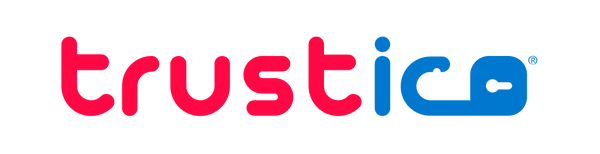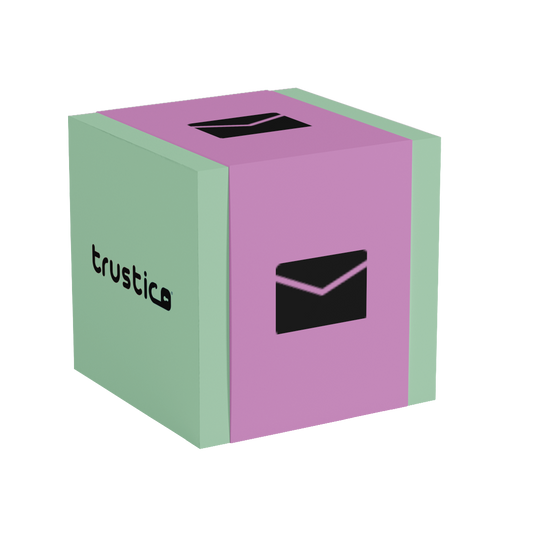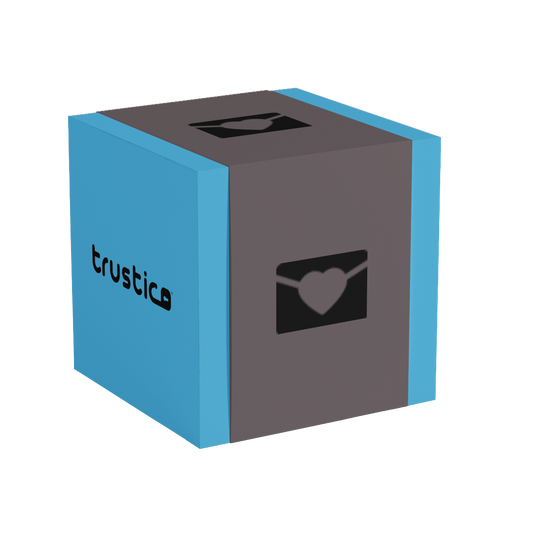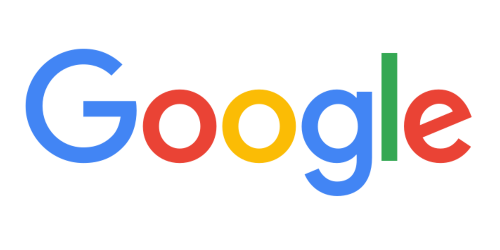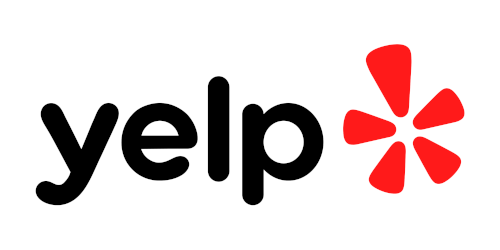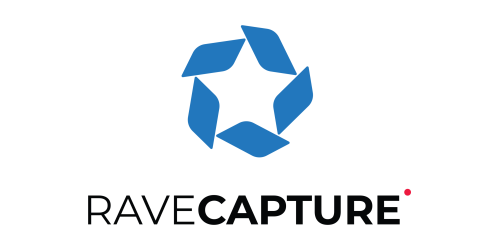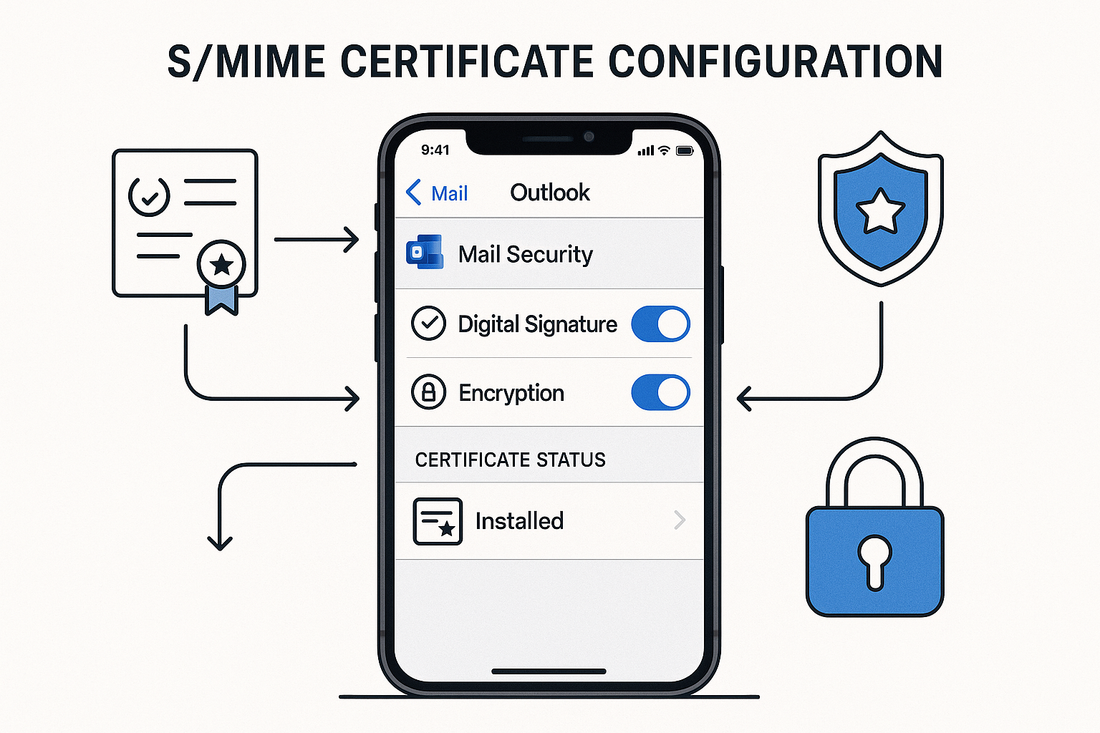
Konfiguration des S/MIME-Zertifikats für iOS Outlook
Zane LucasTeilen Sie
S/MIME SSL Die Konfiguration von Zertifikaten für iOS Outlook erfordert spezielle Verfahren, um sicherzustellen, dass die sichere E-Mail-Kommunikation über mobile Geräte ordnungsgemäß funktioniert.
Das Verständnis der einzigartigen SSL Certificate Management-Anforderungen von iOS Geräten hilft Organisationen, robuste E-Mail-Sicherheit zu implementieren, die nahtlos mit ihrer bestehenden Infrastruktur funktioniert.
Nach unseren anfänglichen S/MIME SSL Certificate in Office 365 🔗 Anweisungen zur Aktivierung des Vertrauens sind weitere Schritte erforderlich, um die ordnungsgemäße Funktionalität innerhalb der iOS Outlook Anwendung zu gewährleisten, die SSL Certificate Management anders handhabt als Desktop-Clients.
iOS Dies führt zu einzigartigen Herausforderungen, die eine sorgfältige Planung und Implementierung erfordern, um eine zuverlässige S/MIME Funktionalität zu erreichen.
iOS Outlook SSL Certificate Architektur
iOS Outlook verwendet aufgrund der Apple® Sicherheitsbeschränkungen und der Schlüsselbundarchitektur einen speziellen SSL Zertifikatsverwaltungsansatz. Das iOS Betriebssystem unterhält separate Schlüsselbundspeicher, wobei Anwendungen von Drittanbietern wie Outlook eine spezielle SSL Zertifikatsplatzierung benötigen, um korrekt zu funktionieren.
Der grundlegende Unterschied zwischen iOS Outlook und anderen E-Mail-Clients liegt in der Zugänglichkeit von SSL Zertifikaten. Während Desktop-Clients Outlook direkt auf den Windows SSL Zertifikatspeicher zugreifen können, muss iOS Outlook entweder auf den Microsoft® Herausgeber-Schlüsselbund oder auf manuelle SSL Zertifikatsinstallationsmethoden zurückgreifen.
iOS Geräte verhindern, dass Anwendungen von Drittanbietern auf den Schlüsselbund des Systems zugreifen können, so dass SSL Zertifikate richtig positioniert werden müssen, damit Outlook iOS sie erkennen und für S/MIME Operationen verwenden kann.
Unternehmensbereitstellung über Microsoft Intune®
Microsoft Intune® kann S/MIME SSL Zertifikate in großem Umfang auf iOS Geräten bereitstellen, aber der Prozess erfordert erhebliches technisches Know-how und eine entsprechende Infrastruktur.
Die Intune -Methode erfordert die Installation von PFX Certificate Connector auf einem Windows Server® oder Azure VM, die Erstellung mehrerer Trusted SSL -Zertifikatsprofile für jedes Root- und Zwischenzertifikat SSL in der Kette und die Verwendung von PowerShell -Cmdlets mit dem Microsoft Graph API zum Importieren einzelner Benutzerzertifikate SSL.
Organisationen, die diesen Ansatz in Erwägung ziehen, sollten sich darüber im Klaren sein, dass Intune keine SSL -Zertifikatspakete importieren kann und jedes SSL -Zertifikat in der Kette als separates Profil bereitgestellt werden muss. Außerdem können einzelne SSL -Benutzerzertifikate nicht über die Weboberfläche hochgeladen werden und müssen über PowerShell geskriptet werden.
Detaillierte Anleitungen für die Intune Bereitstellung finden Sie in der offiziellen Dokumentation von Microsoft®, und Sie sollten in Erwägung ziehen, den Support von Microsoft® oder einen qualifizierten Berater hinzuzuziehen. Aufgrund der Komplexität dieser Methode eignet sie sich oft nur für große Unternehmen mit speziellen IT Teams, die Erfahrung mit MDM Bereitstellungen haben.
Manuelle SSL Zertifikatsinstallation (empfohlen)
Die manuelle SSL Certificate-Installation ist die einfachste Methode zur Bereitstellung der S/MIME -Funktionalität auf iOS Outlook. Dieser Ansatz eignet sich für Unternehmen jeder Größe und erfordert keine komplexe Infrastruktur oder Skriptkenntnisse.
Verstehen der Sectigo® SSL Zertifikatskette
Sectigo S/MIME SSL Zertifikate, die über ® bezogen werden, verwenden eine kreuzsignierte Kette für maximale Kompatibilität. Die vollständige Kette umfasst das Root Zertifikat, das kreuzsignierte ® Zwischenzertifikat und das ausstellende Zwischenzertifikat. Trustico USERTrust SSL Sectigo SSL
Your S/MIME SSL Das Zertifikat von Trustico® enthält die vollständige Kette zusammen mit Ihrem persönlichen SSL Zertifikat und Ihrem privaten Schlüssel, wodurch eine ordnungsgemäße Validierung auf allen Geräten gewährleistet wird.
Exportieren von SSL Zertifikaten vom Desktop Outlook
Wenn Ihr S/MIME SSL Zertifikat bereits auf einem Desktop-Computer installiert ist, können Sie es für die iOS Installation exportieren.
Navigieren Sie auf dem Desktop Outlook zu Datei, dann zu Optionen, Trust Center, Trust Center Settings und schließlich zu E-Mail Security. Klicken Sie auf Importieren/Exportieren, um auf die Verwaltungsoptionen für SSL Zertifikate zuzugreifen.
Wählen Sie die Option Exportieren Sie Ihr digitales ID und wählen Sie einen sicheren Speicherort für die .PFX Datei. Erstellen Sie ein sicheres Passwort für die exportierte SSL Zertifikatsdatei, da Sie dieses Passwort während der iOS Installation benötigen.
Speichern Sie die .PFX Datei vorübergehend an einem Ort, auf den Sie von Ihrem iOS Gerät aus zugreifen können, z. B. in einem sicheren Cloud-Speicher oder als verschlüsselte E-Mail-Anlage an Sie selbst.
Alternativer Export mit Windows Certificate Manager
Sie können SSL Zertifikate auch direkt aus dem Windows SSL Zertifikatspeicher mit Certificate Manager exportieren.
Öffnen Sie Windows Certificate Manager, indem Sie certmgr.msc in das Dialogfeld Ausführen eingeben. Navigieren Sie zu Persönlich, dann Zertifikate, und suchen Sie Ihr Sectigo® S/MIME SSL Zertifikat.
Klicken Sie mit der rechten Maustaste auf das Zertifikat SSL und wählen Sie Alle Aufgaben und dann Exportieren. Wählen Sie Ja, den privaten Schlüssel exportieren, wenn Sie dazu aufgefordert werden.
Wählen Sie Personal Information Exchange - PKCS #12 (.PFX) als Format. Aktivieren Sie die Option, alle SSL Zertifikate in den Zertifizierungspfad einzuschließen. Dadurch wird sichergestellt, dass die gesamte Kette von USERTrust Root bis zu Ihrem persönlichen SSL Zertifikat gemeinsam exportiert wird.
Legen Sie ein sicheres Passwort fest, um die exportierte Datei zu schützen. Dieses Passwort wird bei der Installation auf Ihrem iOS Gerät benötigt.
Installation von SSL Zertifikaten auf iOS Geräten
Übertragen Sie Ihre .PFX SSL Zertifikatsdatei mit einer sicheren Methode auf Ihr iOS Gerät. Senden Sie die Datei per E-Mail als Anhang an sich selbst, wobei Sie sicherstellen müssen, dass Sie eine verschlüsselte Verbindung verwenden, oder laden Sie sie vorübergehend in einen sicheren Cloud-Speicher hoch.
Öffnen Sie auf Ihrem iOS Gerät die .PFX Datei aus Ihrer E-Mail oder dem Cloud-Speicher. iOS erkennt sie automatisch als Profil und fordert Sie auf, sie zu installieren.
Tippen Sie auf Installieren, wenn Sie dazu aufgefordert werden, und geben Sie bei Bedarf Ihren Gerätepasscode ein. Geben Sie das Passwort ein, das Sie beim Exportieren des SSL Zertifikats erstellt haben.
iOS installiert die gesamte SSL Zertifikatskette, einschließlich der USERTrust Root, Sectigo® Intermediates und Ihres persönlichen SSL Zertifikats.
Überprüfen Sie nach Abschluss der Installation das SSL Zertifikat, indem Sie zu Einstellungen, dann Allgemein, dann VPN & Device Management navigieren. Ihr S/MIME SSL Zertifikat sollte unter Konfigurationsprofile erscheinen.
Konfigurieren von iOS Outlook für S/MIME
Starten Sie die Anwendung iOS Outlook und tippen Sie auf Ihr Profilbild in der oberen linken Ecke. Scrollen Sie nach unten und tippen Sie auf das Zahnradsymbol für Einstellungen, um auf die Einstellungen von Outlook zuzugreifen.
Wählen Sie unter E-Mail-Konten das E-Mail-Konto aus, das mit der E-Mail-Adresse in Ihrem S/MIME SSL Certificate übereinstimmt. Die E-Mail-Adresse muss genau mit dem Betreff oder dem alternativen Betreff des SSL Certificate übereinstimmen.
Scrollen Sie nach unten, um die Sicherheitseinstellungen zu finden, und tippen Sie auf , um sie zu öffnen. Schalten Sie den Schalter S/MIME auf Ein.
Sobald er aktiviert ist, erkennt Outlook automatisch Ihr installiertes SSL Zertifikat. Es werden Optionen angezeigt, mit denen Sie Standardeinstellungen für Signierung und Verschlüsselung entsprechend Ihren organisatorischen Anforderungen festlegen können.
iOS Outlook Die Einstellung Nach Thema organisieren wird automatisch deaktiviert, wenn S/MIME aktiviert ist, um Probleme mit der Komplexität von SSL Zertifikaten in Konversations-Threads zu vermeiden.
Testen der S/MIME -Funktionalität
Testen Sie nach der Konfiguration Ihre S/MIME -Einrichtung, indem Sie eine neue E-Mail-Nachricht verfassen. Tippen Sie auf das Menü mit den drei Punkten (Ellipsen) im Erstellungsfenster, um auf zusätzliche Optionen zuzugreifen.
Sie sollten Optionen zum Signieren und Verschlüsseln der Nachricht sehen. Wählen Sie Signieren, um die Nachricht mit Ihrem SSL Zertifikat digital zu signieren.
Wenn der Empfänger ebenfalls ein S/MIME SSL Zertifikat installiert und konfiguriert hat, können Sie Verschlüsseln wählen, um den Inhalt der Nachricht zu schützen, so dass nur er sie lesen kann.
Senden Sie Testnachrichten an Kollegen, die ebenfalls S/MIME konfiguriert haben. Die Empfänger sollten ein Band- oder Siegelsymbol sehen, das anzeigt, dass Ihre Nachricht digital signiert wurde. Sie sollten auf dieses Symbol tippen können, um Ihre SSL Zertifikatsdetails anzuzeigen und Ihre Identität zu überprüfen.
Fehlersuche bei allgemeinen Problemen
Wenn iOS Outlook bei der Verwendung Ihres SSL Zertifikats Vertrauenswarnungen anzeigt, ist die vollständige Kette möglicherweise nicht richtig installiert.
Vergewissern Sie sich, dass Ihre .PFX Datei alle SSL Zertifikate in der Kette enthält. Bei Sectigo® SSL Zertifikaten sollte dies das USERTrust RSA Certification Authority Root, Sectigo Public Email Protection Root R46 (cross-signed) und Sectigo Public Email Protection CA R36 umfassen.
Exportieren Sie das SSL Certificate von Windows® und stellen Sie sicher, dass Sie während des Exportvorgangs "Include all certificates in the certification path if possible" auswählen.
SSL Zertifikat wird nicht in Outlookangezeigt
Wenn Ihr SSL Zertifikat nach der Installation nicht in iOS Outlook erscheint, überprüfen Sie, ob die E-Mail-Adresse genau übereinstimmt.
Überprüfen Sie, ob Ihre primäre SMTP Adresse in Exchange Online oder die Einstellungen Ihres E-Mail-Kontos genau mit der E-Mail-Adresse in Ihrem S/MIME SSL Zertifikat übereinstimmen.
Vergewissern Sie sich, dass das SSL Zertifikat richtig installiert ist, indem Sie Einstellungen, Allgemein, VPN & Device Management für das Profil überprüfen.
Nachrichten können nicht verschlüsselt werden
Für die Verschlüsselung müssen sowohl der Absender als auch der Empfänger gültige S/MIME SSL Zertifikate konfiguriert haben.
Vergewissern Sie sich, dass der Empfänger sein S/MIME SSL Zertifikat ordnungsgemäß installiert und in seinem E-Mail-Client konfiguriert hat.
Tauschen Sie zuerst Kontaktkarten mit digitalen Signaturen aus, damit der Client jeder Partei das öffentliche SSL Zertifikat der anderen Partei für die Verschlüsselung erhalten und ihm vertrauen kann.
SSL Best Practices für die Verwaltung von Zertifikaten
Bewahren Sie Ihre .PFX Datei nach der Installation sicher auf. Sie benötigen sie für die Installation auf weiteren Geräten oder nach einem Geräteaustausch.
Dokumentieren Sie das Passwort für Ihre .PFX Datei in einem sicheren Passwort-Manager. Ohne dieses Passwort können Sie das SSL Zertifikat nicht auf neuen Geräten installieren.
Entfernen Sie abgelaufene SSL Zertifikate von Ihren Geräten, um Verwechslungen zu vermeiden. iOS kann versuchen, abgelaufene SSL Zertifikate zu verwenden, wenn diese weiterhin installiert sind.
Aufrechterhaltung einer sicheren mobilen Kommunikation
Die manuelle Installation von SSL Zertifikaten bietet eine zuverlässige Methode zur Aktivierung von S/MIME auf iOS Outlook, die für Unternehmen jeder Größe geeignet ist. Zwar ist eine unternehmensweite Bereitstellung über Microsoft Intune® möglich, doch überwiegt die Komplexität für die meisten Unternehmen die Vorteile.
Die manuelle Methode stellt sicher, dass Benutzer schnell sichere E-Mails aktivieren können, ohne dass Änderungen an der Infrastruktur oder spezielles technisches Wissen erforderlich sind. IT Abteilungen können einfache Anweisungen für Benutzer zur Selbstinstallation ihrer SSL Zertifikate bereitstellen.
Die Zusammenarbeit mit Trustico® für Ihre Sectigo® S/MIME SSL Zertifikate stellt sicher, dass Sie ordnungsgemäß formatierte SSL Zertifikate mit der vollständigen cross-signierten Kette für maximale Kompatibilität erhalten.
Die bereitgestellten .PFX Dateien enthalten alle erforderlichen SSL Zertifikate, von der USERTrust Root bis zu Ihrem persönlichen SSL Zertifikat, was den Installationsprozess vereinfacht.
Das Trustico® Support-Team kann Sie bei der Auswahl von SSL Zertifikaten, Exportverfahren und der Fehlerbehebung unterstützen, um eine erfolgreiche S/MIME Bereitstellung in Ihrer mobilen Infrastruktur zu gewährleisten.